2016雨林木风xp系统是本年度最好的xp系统,已经成了众多xp粉丝的标配,想成为xp死忠粉吗?那就赶紧安装2016雨林木风xp系统!如果大家不知道如何安装2016雨林木风xp系统的话,就跟随win7之家小编一起来看看这篇最新2016雨林木风xp系统安装图文教程吧!
1.将下载来的xp系统iso镜像文件解压,选中—鼠标右键—在右键菜单栏中选择“解压到YLMF_GHSTXP_13.10",如图1所示:
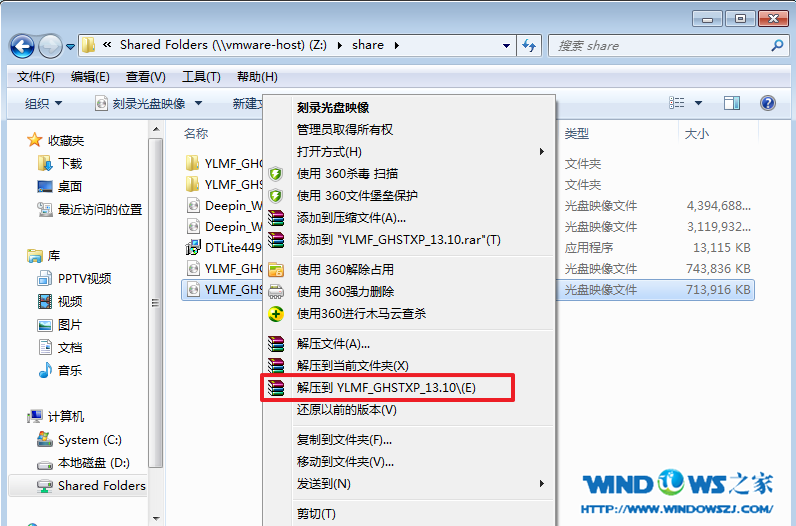
最新2016雨林木风xp系统安装图文教程图1
2.打开解压好的文件,选中里面的AUTORUN.EXE程序文件,双击打开,如图2所示:
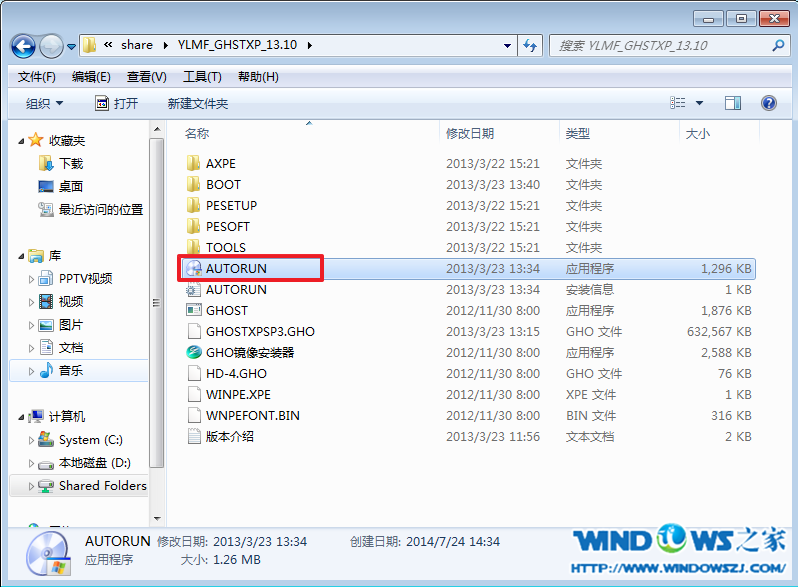
最新2016雨林木风xp系统安装图文教程图2
3.在雨林木风Ghost xp 纯净版界面中,选择“安装系统到C盘”,如图3所示:
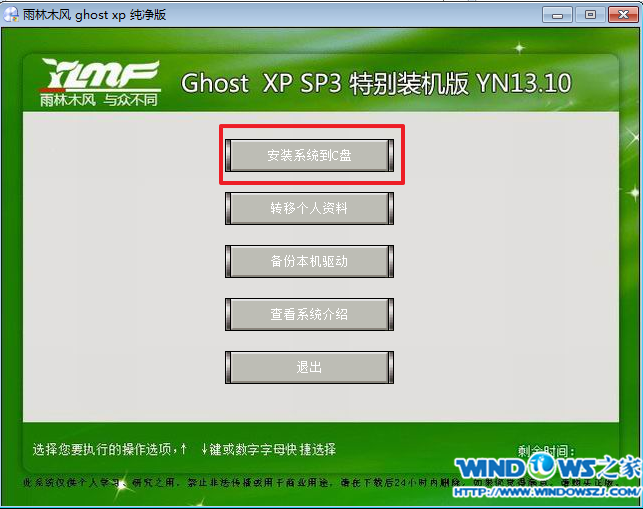
最新2016雨林木风xp系统安装图文教程图3
4.在出现的Ghost安装器界面中,选择映像文件的路径,并点击“确认”,如图4所示:
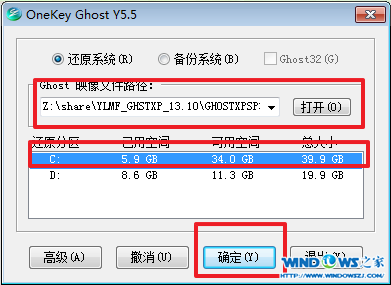
最新2016雨林木风xp系统安装图文教程图4
5.执行后就开始了雨林木风 ghost xp sp3 系统的自动安装。小编截了相关截图,如图5、图6所示:

最新2016雨林木风xp系统安装图文教程图5

最新2016雨林木风xp系统安装图文教程图6
6.启动重启后,出现如图7所示界面时,雨林木风 Ghost xp系统就安装好了。

最新2016雨林木风xp系统安装图文教程图7
通过这篇最新2016雨林木风xp系统安装图文教程,我们就可以成功安装2016雨林木风xp系统,晋升为xp系统死忠粉,享受情怀的拥护。xp作为最伟大的操作系统,我们没理由就这样将它抛弃,大家说是不是呢?如果想下载xp系统镜像文件,那就戳雨林木风xp系统下载看看吧!